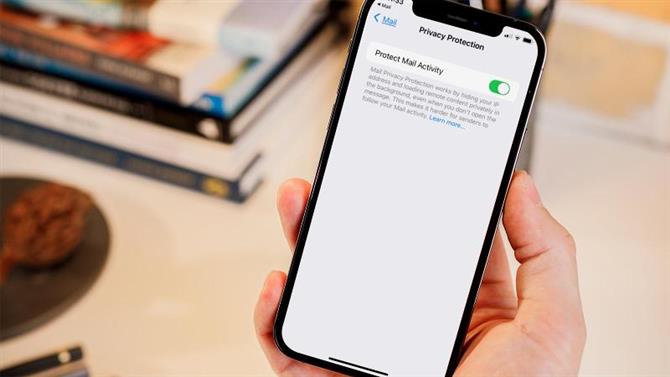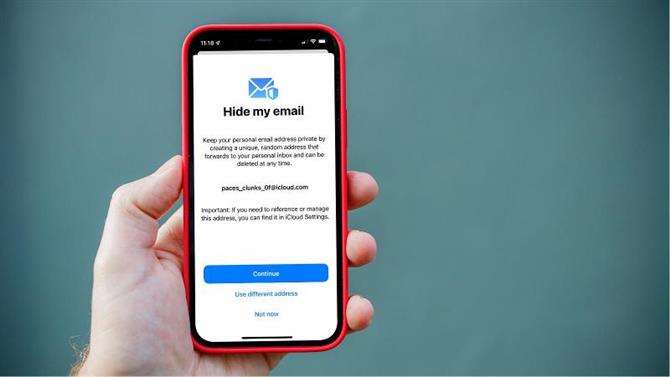To niewygodna prawda, że wiele z tego, co robimy online, można w jakiś sposób śledzić. Wszyscy przyzwyczailiśmy się do tego, że jeśli nie korzystasz z VPN, Twoja historia online może być łatwo śledzona przez osoby trzecie. Ale jedną rzeczą, z której możesz nie zdawać sobie sprawy, jest to, że e-maile mogą być również sposobem monitorowania twoich działań.
Piksele śledzące są teraz powszechne i informują nadawcę o otwarciu wysłanego przez niego e-maila, a także o godzinie i dacie otwarcia. Mogą nawet sprawdzić, czy przekazałeś wiadomość komuś innemu.
Jak więc powstrzymać odebranie innej części prywatności w Internecie? Oto nasz krótki przewodnik po blokowaniu śledzenia poczty e-mail.
Co to jest piksel śledzący?
Są to małe fragmenty kodu, które są zwykle ukryte w obrazach dołączonych do wiadomości e-mail. Po otwarciu wiadomości e-mail są one wyzwalane i odsyłają metadane (jest otwarte, oto kiedy) do nadawcy.
Jest to podobne do tego, w jaki sposób można uzyskać potwierdzenia odczytu, gdy wysyłasz wiadomości do współpracowników, ale w takich przypadkach piksele śledzące można wykorzystać do stworzenia obrazu swoich działań, przynajmniej w odniesieniu do poczty e-mail. Nie zagraża to życiu, ale przy tak dużej części naszego życia online, zawsze dobrze jest kontrolować informacje o sobie, do których mają dostęp ludzie i firmy.
Poniżej przedstawiamy kilka sposobów zapobiegania działaniu pikseli śledzących. Należy jednak pamiętać, że to tylko uniemożliwi niektórym zgłaszanie się na Ciebie. Aby w pełni chronić swoją prywatność, musisz spojrzeć na wtyczki przeglądarki, takie jak MailTrackerBlocker (macOS) lub Ugly Email (Chrome, Firefox), i zalecamy korzystanie z usługi VPN, takiej jak ExpressVPN lub NordVPN, aby zachować wszystkie swoje działania online jako bezpieczne, jak to możliwe.
Jak zablokować śledzące wiadomości e-mail w Apple Mail na iPhonie
W iOS 15 Apple wprowadził nową funkcję ochrony prywatności poczty. Firma twierdzi, że „ukrywa Twój adres IP, dzięki czemu nadawcy nie mogą połączyć go z Twoją inną aktywnością online ani określić Twojej lokalizacji. Zapobiega to również sprawdzaniu przez nadawców, czy otworzyłeś e-mail, który Ci wysłali”.
Zwykle jest domyślnie włączony, ale aby ręcznie włączyć tę funkcję, wykonaj następujące czynności:
- Otwórz ustawienia
- Idź do Poczty> Ochrona prywatności
- Włącz Chroń aktywność poczty
Dla osób korzystających z wcześniejszych wersji iOS nadal istnieją pewne zabezpieczenia przed śledzeniem wiadomości e-mail. Aby z nich skorzystać, wykonaj następujące czynności:
- Otwórz ustawienia
- Przejdź do Poczty
- W sekcji Wiadomości upewnij się, że opcja Załaduj zdalne obrazy jest wyłączona.
Jak zablokować śledzące wiadomości e-mail w Apple Mail na Macu
Podobnie jak w przypadku iOS 15, firma Apple dodała ochronę prywatności poczty do systemu macOS Monterey i powinna być domyślnie włączona. Aby sprawdzić, czy funkcja jest uruchomiona i działa, wykonaj następujące czynności:
- Otwórz pocztę
- Idź do Poczty> Preferencje
- Wybierz Prywatność
- Włącz Chroń aktywność poczty
W starszych wersjach systemu macOS nadal możesz zabezpieczyć się przed śledzeniem wiadomości e-mail, włączając następującą funkcję:
- Otwórz pocztę
- Idź do Poczty> Preferencje
- Wybierz kartę Wyświetlanie
- Wyłącz Wczytaj zawartość zdalną w wiadomościach
Jak zablokować śledzące e-maile w Gmailu na iOS
Aplikacja Gmail oferuje funkcję ochrony przed niektórymi pikselami śledzącymi. Aby to włączyć, oto kroki:
- Przejdź do Gmaila
- Otwórz Ustawienia
- Wybierz nazwę swojego konta
- Kliknij Obrazy
- Wybierz Pytaj przed wyświetleniem obrazów zewnętrznych
Jak zablokować śledzące wiadomości e-mail w Gmailu na Macu
Oprócz wtyczek, o których wspomnieliśmy wcześniej, internetowa wersja Gmaila zapewnia pewną ochronę przed śledzeniem wiadomości e-mail. Oto jak włączyć tę funkcję:
- Przejdź do Gmaila
- Kliknij ikonę Ustawienia (koło zębate) i wybierz Pokaż wszystkie ustawienia
- Na karcie Ogólne znajdź sekcję Obrazy i wybierz Pytaj przed wyświetleniem obrazów zewnętrznych
- Przewiń w dół i wybierz Zapisz zmiany
Jak zablokować śledzące wiadomości e-mail w Outlooku na Macu
Jeśli używasz aplikacji klasycznej dla programu Outlook na komputerze Mac, prawdopodobnie z subskrypcją Microsoft 365, możesz zmienić ustawienia, aby zmniejszyć skuteczność pikseli śledzących.
Aby to zrobić:
- Otwórz Outlooka
- Wybierz Plik > Preferencje > Czytanie
- W sekcji Bezpieczeństwo zobaczysz trzy opcje w sekcji Automatycznie pobieraj zdjęcia z Internetu
- Wybierz Nigdy lub W wiadomościach od moich kontaktów
Jak zablokować śledzące wiadomości e-mail w Yahoo w sieci
Jeśli korzystasz z internetowej wersji Yahoo, możesz zminimalizować sposób, w jaki piksele śledzące monitorują pocztę e-mail.
- Przejdź do poczty Yahoo
- Kliknij ikonę Ustawienia (kształt zębaty)
- Wybierz Więcej ustawień
- Wybierz Wyświetlanie wiadomości e-mail
- W sekcji Pokaż obrazy w wiadomościach wybierz Pytaj przed wyświetleniem obrazów zewnętrznych
Aby dowiedzieć się więcej o sposobach ochrony prywatności i danych, zapoznaj się z naszym przeglądem wirusów, złośliwego oprogramowania i luk w zabezpieczeniach dla komputerów Mac, o których musisz wiedzieć, oraz naszymi najlepszymi zaleceniami dotyczącymi ochrony antywirusowej dla komputerów Mac, a także z recenzjami Avast Premium Security dla komputerów Mac, Avira Free Security dla Mac i Intego Mac Internet Security X9.